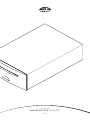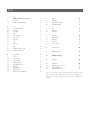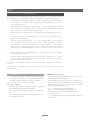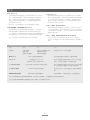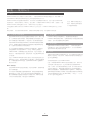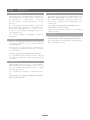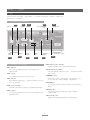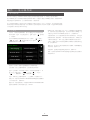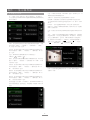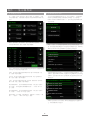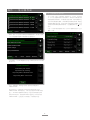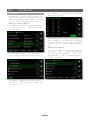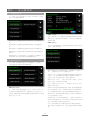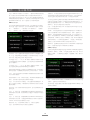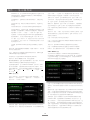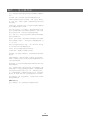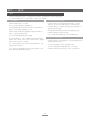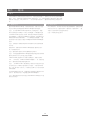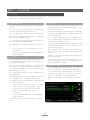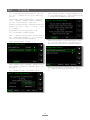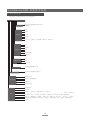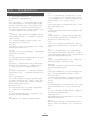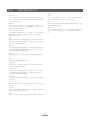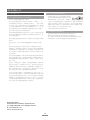参考手册
UNITISERVE-SSD 硬盘播放器
中文

目录
章节页
目录
1 UnitiServe-SSD 硬盘播放器简介 1
1.1 用户界面 1
1.2 UnitiServe-SSD 界面设置 2
2 入门 3
2.1 互联网/网络连接 3
2.2 电源连接 3
2.3 音频连接 3
2.4 开机 3
2.5 外接屏幕设置 4
2.6 首次使用 4
2.7 软件升级 4
2.8 关机 4
2.9 数据备份 4
3 连接 5
3.1 UnitiServe-SSD后面板 5
3.2 UnitiServe-SSD连接 5
4 显示器界面 6
4.1 主菜单 6
4.2 浏览音乐菜单 7
4.3 查找音乐菜单 8
4.4 网络收音机菜单 8
4.5 当前播放列表屏幕 9
4.6 播放列表 10
4.7 快速播放菜单 11
4.8 系统设置菜单 11
4.9 Naim Server 遥控器功能 15
5 播放 16
5.1 本地播放 16
5.2 NaimNet网络播放 16
5.3 UPnP™网络播放 16
6 翻录 17
6.1 翻录过程 17
6.2 版权事宜 17
7 外部存储 18
7.1 USB存储设备 18
7.2 网络共享 18
7.3 音乐商店 18
7.4 添加音乐商店 18
8 界面菜单结构 20
9 硬盘播放器词汇 21
10 UnitiServe-SSD规格 23
11 使用说明 23
12 商业确认书 24
12.1 DigiFi终端用户许可协议 24
12.2 StreamNet确认书 24
12.3 Adobe Flash确认书 24
注意:本手册为第4版,介绍了UnitiServe-SSD设备运行软件1.7a版的
操作。UnitiServe-SSD设备早期运行的软件按照本手册中描述的方式
将无法完全运行其功能。UnitiServe-SSD中运行的软件在系统状态菜
单中显示。

1
简介
1 UnitiServe-SSD硬盘播放器简介
您的UnitiServe-SSD硬盘播放器将彻底改变您访问和收听音乐收藏的方式。虽然UnitiServe-SSD可能
看起来像CD播放器,可以以传统的方式播放CD,但其目的是以一种根本不同的方式进行操作。
• 与简单地复制插入其传输系统的CD音频不同,UnitiServe-SSD读取并存储在与网络连接的硬盘
驱动器上的CD数据,并在稍后时间重播。网络存储文件可以是从CD翻录的音频文件或者以其
他方式创建的兼容音频文件。
• UnitiServe-SSD可以用FLAC和WAV格式存储CD数据,并且同时创建和存储较低分辨率的MP3
副本,以用于较小文件优先播放的应用程序。UnitiServe-SSD还可以存储和播放从各种格式和
分辨率(包括高分辨率)的外部来源复制而来的音频数据。
• UnitiServe-SSD可作为UPnP™服务器,向在同网络连接的UPnP™兼容播放硬件提供音频文
件。
• 除了其传统的数字音频输出,UnitiServe-SSD还可以为在各种偏远地区进行播放提供六种
NaimNet / StreamNet网络流。
• 当UnitiServe-SSD首次从CD读取数据时,它会自动访问互联网音乐数据库并下载关于该CD的
信息。这些信息可以包括标题、曲目、艺术家、作曲家、流派和众多的其他细节。这些信息
之后可以被UnitiServe-SSD用来选择或搜索材料,以构建自定义播放列表。也可以下载CD封
面图案(如果有)以供UnitiServe-SSD用户界面显示。该艺术作品在UnitiServe界面硬盘上可
被下载和贮存以最多1280X1280像素分辨率,例如iPad和n-Serve应用程序,能显示高分辨图
像。
• UnitiServe-SSD能够作为一种传统的CD播放器使用。插入到传输系统的CD即可以进行播放,
其音频被传输至数字音频输出。
• UnitiServe-SSD可以播放网络收音机流和从vTuner.com网络收音机服务器里进入一个可用的
电台列表。最多可将99个网络收音机电台另存为最喜欢的电台。网络收音机音频流可以通过
UnitiServe-SSD数字音频输出进行播放。
您的UnitiServe-SSD的控制和操作模式将取决于其接入的系统的类型。这些不同的“用户界面”在第
1.1节介绍。
如果使用UnitiServe-SSD是您第一次体验与网络连接的产品,那么在进行安装和操作前,您可能需要
阅读第9节的词汇表。
1.1用户界面
不同于传统的高保真音响设备,UnitiServe-SSD可以通过不同的用
户界面进行多种不同方式的操作。您用来控制UnitiServe-SSD的用
户界面将取决于安装该设备的系统的类型及可用的附属设备。下
面的表格和章节对各个用户界面进行了简短描述。
1.1.1 外接显示器界面
UnitiServe-SSD可以通过其外接显示器界面进行操作,使用键盘和
鼠标结合外接显示器屏幕或USB/VGA触摸屏操作。
注意:外接显示器可以是监视器或复合视频电视、S-视频或VGA
输入。
注意:Naim服务器手持遥控器也可以取代键盘和鼠标操作。服务
器手持遥控器作为附件提供。
1.1.2 Web 浏览器显示器界面
如果UnitiServe-SSD被安装在家庭网络中,则外部显示屏可以通过
任何带有flash功能的网络浏览器复制。
若要从web浏览器进入外接显示器界面,请打开web浏览器在浏
览器地址栏输入您的UnitiServe-SSD的专有名称。该名称是印在后
面板的MAC地址的后四位字符(不包括冒号分隔符),其前缀为
NSSRV,标准的名称为NSSRV5E6F。
注意:小型触摸屏界面也可以从Web浏览器访问。要
做到这一点,请为UnitiServe-SSD的名称添加后缀:/
index.html?movie=fp.swf。例如,NSSRV5E6F/index.
html?movie=fp.swf。
注意:根据您的网络浏览器,您可能需要在UnitiServe-SSD名称之
前输入“http://”。

2
简介
1.1.3 桌面客户端
如果UnitiServe-SSD被安装在包含运行Windows XP、Vista或7
的个人电脑的家庭网络中,则其可以通过桌面客户端界面进行
操作。桌面客户端应用程序提供了最全面的操作和搜索功能。
桌面客户端在单独的手册阐述,可以从Naim音频网站www.
naimaudio.com下载。
部分设置、文件管理和维护工具只能通过桌面客户端获得。
1.1.4 NaimNet / StreamNet 触摸屏界面
如果UnitiServe-SSD安装在NaimNet家庭网络中,UnitiServe-
SSD网络音频流可以通过NaimNet / StreamNet界面进行控
制。NaimNet / StreamNet界面可以从StreamNet兼容触摸屏或
Web浏览器访问。该界面还可以控制任何StreamNet兼容设备。
注意:NaimNet / StreamNet界面未在本手册内阐述
1.2 UnitiServe-SSD界面设置
界面 控制 显示 备注
外部显示 手持遥控器。 带有VGA电视或显示器, 仅控制UnitiServe-SSD本地输出。
键盘/鼠标。 S-视频或复合输入。
USB/VGA 触摸屏。 USB/VGA 触摸屏。
Web 浏览器 带Flash功能的网络浏览器。 重复功能的外接显示器界面,需要网络连接。
桌面客户端 计算机运行Windows XP, 提供音乐数据库管理和先进的UnitiServe-SSD设置
Windows Vista或 Windows 7。 功能。还可控制本地输出。需要网络连接。
用于OS X的n-Serve 运行10.7或以上版本Mac OS X的计算机 提供音乐数据库管理及先进的UnitiServe-SSD设置功
能。仅控制主要本地输出。必须提供网络连接。
用于iOS的n-Serve iPhone, iPad 或 iPod 触摸 仅控制UnitiServe-SSDr本地输出。需要无线网络连
接。
NaimNet/StreamNet StreamNet 兼容网络触摸屏。 仅控制网络流,不控制本地输出,需要网络连接
注意: 详细的CD资料查找需要连接Internet。如果没有互联网连接,从本地数据库可以获得有限的信息。
注意: 外接显示器和Web浏览器界面统称为显示器界面,将在第4节充分说明。
1.1.5 桌面客户端
如果UnitiServe-SSD被安装在包含运行Windows XP、Vista或7
的个人电脑的家庭网络中,则其可以通过桌面客户端界面进行操
作。桌面客户端应用程序提供了全面的操作、搜索和背景功能。
桌面客户端在独立的手册中说明,可以从Naim音频网站www.
naimaudio.com下载该手册。
1.1.6 用于MacOS X的n-Serve
如果UnitiServe-SSD安装在运行10.7或以上版本MacOSX的个
人计算机家庭网络中,则可以通过从MacAppStore下载的用
于OSX的n-Serve进行操作。用于OSX的n-Serve具有综合操作
和搜索及背景功能。
1.1.7 用于iPad、iPhone和iPodtouch的n-Serve
可以用从iTunesAppStore获得的n-ServeiOS应用程序从
iPhone,iPad或iPodtouch对UnitiServe-SSD进行无线触摸屏
控制。

3
安装-使用入门
2 入门
UnitiServe-SSD应水平安装在专用设备支架上。不要将UnitiServe-SSD直接放置在另一设备顶部。应
在将UnitiServe-SSD安装在其最终位置之后再连接电缆或打开开关。
UnitiServe-SSD可以连接到计算机网络,从互联网上检索数据和专辑作品,在家中使用NaimNet硬
件播放音乐,或利用其替代用户界面之一进行操作。如果将UnitiServe-SSD用于网络,重要的一点是
UnitiServe-SSD与网络连接并打开时,网络应该处于运行状态下。
本地连接的音频放大器不应在UnitiServe-SSD打开之前先打开。UnitiServe-SSD电源开关位于后面
板。
准备安装时,首先找到后面板的网络、音频输出和电源输入插座,然后连接相应的电缆。
2.1互联网/网络连接
虽然UnitiServe-SSD可以在没有连接任何网络的“独立”模式下使
用,但如果要实现其全部功能,则需要将其通过带有内置防火墙
的以太网路由器/调制解调器与“永远在线”的互联网服务连接。
如果UnitiServe-SSD准备在NaimNet / StreamNet网络音频系统
中使用,则网络连接也使UnitiServe-SSD能够与其他网络设备通
信,并提供访问其替代用户界面的路径。
出厂时UnitiServe-SSD配置不要求进行任何网络设置,其能够自
动连接到网络(默认使用DHCP)。但是,如果您之前使用了
UnitiServe-SSD,其网络配置可能已经被改变,无法自动连接。在
此情况下,请联系您的零售商、安装供应商,或直接与Naim音频
公司联系。
注意:UnitiServe-SSD在独立模式下使用并且在未连接运行状态中
网络情况下打开时,其将恢复到仅适合独立模式下使用的内部IP地
址。如果恢复默认DHCP设置,关闭UnitiServe-SSD,连接网络,
然后再次开机。
2.1.1 网络硬件
为使UnitiServe-SSD运行达到最稳定、最安全的效果,强烈推荐使
用以太网络连接。
可以采用以太网数据通过电源传输的硬件,其将提供家庭网络连
接的简便方法。然而,取决于每个家庭的具体电源配线因素,电
源上的网络数据可能使整个系统的声音质量下降。如果声音质量
下降至不可接受的程度,则应进行专用网络布线。
2.2电源连接
UnitiServe-SSD由外部电源供电。将电源的输出线连接至
UnitiServe-SSD电源输入插座,电源的电源输入导线连接到电源输
出插座。仅可以使用随机提供的电源线。
2.3音频连接
连接UnitiServe-SSD数字音频输出插座之一(BNC同轴电缆或
TOSLINK光纤)到适当的音频系统数字输入。为了获得最佳效果,
使用NaimDC1数字同轴互连电缆。
2.4开机
如果准备使用UnitiServe-SSD网络工具,那么请确保开机前将其连
接到处于运行状态下的互联网,并确保所有必要的外围设备进行
适当的连接和配置。
用后面板的电源开关打开UnitiServe-SSD。
注意:如果欲将UnitiServe-SSD从关机模式切换至开机,那么必须
关闭电源开关然后重新打开。更多关闭模式信息请参阅第2.8节。
大约一分钟后,在此期间前面板标志会闪烁,用户界面主菜单就
会出现在界面显示。界面周围的导航将取决于选择的硬件界面。
如果使用的是触摸屏,则触摸界面图形以选择项目。如果使用的
是Web浏览器或外接显示器界面,则使用键盘/鼠标或者如果使用
手持遥控器则通过其“导航” 键 (3456)、“确定”、“主菜
单”和“返回”键选择项目。
注意:确保对设备进行充分
通风。设备附近的环境温度
应不超过35摄氏度。

4
安装-使用入门
2.5外接屏幕设置
如果使用外接显示器,可能需要修改UnitiServe-SSD外接显示器
设置。通过系统菜单导航至“系统设置”菜单。选择并保存所需
的“外接显示器主题”、“外接显示器高宽比”、“外接显示器
模式”和“电视系统”。在开始时即禁用“屏幕保护”(在系统
设置第1页)。
注意:外接显示器模式设置将外接显示器配置为可与任何外接触
摸屏或手持遥控器使用。在触摸屏模式,四个快捷按钮显示在屏
幕右侧,其对应手持遥控器的“主菜单”、“浏览”、“查找”
和“返回”键。屏幕上的快捷按钮只能通过触摸屏使用,所以不
会在远程控制模式下显示。
注意:一旦您已经习惯该界面,并熟悉其功能后,可以重新启用
屏幕保护程序。
2.6首次使用
翻录CD前,您必须确保必要的网络附加存储(NAS)磁盘驱动器
经过适当配置,连接到网络,并已开启。本手册第7节介绍了外部
存储器的使用和配置。
如果希望“翻录”CD,则在传送槽插入CD。翻录过程将自动开
始。CD翻录完成后UnitiServe-SSD会自动弹出CD。关于翻录CD
的更详细资料见第6节。
仅可翻录个人拥有的CD。翻录借来的CD可能会违反版权法。
注意:虽然UnitiServe-SSD包含小型内部音乐资料库,在翻录过程
中能够识别CD并下载其相关数据,但其必须连接到处于运行状态
下的互联网。
2.7软件升级
UnitiServe-SSD软件升级CD会不定时发布。仅需在传送槽插入升
级的CD来安装新的软件。软件升级过程将自动开始。作为升级过
程的一部分,UnitiServe-SSD将弹出CD并重新启动。一旦界面返
回到主菜单升级过程即完成。
注意:应谨慎遵循本参考手册阐述的关于升级CD的所有具体说
明。
在软件升级过程中千万不要通过关掉后面板的电源开关或拔掉电
源插头来关闭UnitiServe-SSD。
2.8关机
通常不需要从其后面板上的电源开关关掉UnitiServe-SSD,除非
欲将其卸载。通过触摸前面板上的标志5秒钟可以使其进入关机
模式。UnitiServe-SSD可能需要一分钟时间进入关机模式,此期
间该标志将闪光。直到标志停止闪光再从后面板的电源开关关闭
UnitiServe-SSD。
千万不要通过关掉后面板的电源开关或拔掉电源插头来关闭
UnitiServe-SSD,除非其处于关机模式。
需要将UnitiServe-SSD从关机模式切换回来时,必须关闭并重新打
开后面板上的电源开关。
2.9数据备份
UnitiServe-SSD未配置备份磁盘驱动器,我们强烈建议您通过定期
备份到网络附加存储(NAS)硬盘驱动器来保护您存储的音乐。
实行定期备份到网络共享可以通过UnitiServe-SSD系统菜单来进行
设置。有关此描述可见4.8.4章节。

5
安装–连接
3 连接
UnitiServe-SSD在其后面板有一系列连接插座,在下面的图示和段落描述。后面板图示中的数字标记
是指在第3.2节中的段落编号。
3.2 UnitiServe-SSD连接
3.2.1 鼠标插座
可以选择在这里连接PS2格式鼠标结合外接显示器来操作
UnitiServe-SSD。
3.2.2 串行接口
用于在RS232控制的环境中使用UnitiServe-SSD。
3.2.3 网络插座
将您的网络路由器连接到这里。UnitiServe-SSD要求与处于运行
状态下的互联网连接。
3.2.4 光纤数字音频输出
TOSLINK光纤S/PDIF数字音频输出用于连接到音频系统数字输入。
3.2.5 远程输入
可以选择在此处连接RC5控制信号以便从红外遥控转发器本地控
制UnitiServe-SSD。
3.2.6 同轴和光纤数字音频输出
同轴BNC/PDIF数字音频用于连接到音频系统数字输入。
3.2.7 S-视频和复合视频插座
在此连接S-视频或复合视频屏幕(电视),显示UnitiServe-SSD外
接显示器界面。
3.2.8 USB接口插座
USB控制设备,如键盘、鼠标或触摸屏;或者音源设备,如记忆
棒,均可在此连接。 USB信号源设备可以通过网络获得。
3.2.9 VGA接口
可以选择连接VGA格式的屏幕显示UnitiServe-SSD这里外接显示
器界面。
3.2.10 键盘插座
可以选择在这里连接PS2格式键盘结合外接显示器来操作
UnitiServe-SSD。
3.2.11 电源输入插座
将随机提供的外接电源连接到电源输入插座和电源插座。
3.1 UnitiServe-SSD后面板
3.2.10
3.2.11
键盘插座
3.2.9
VGA显
示器接口
网络插座
3.2.3
电源输
入插座
电源开关
数字音频输出插座(同轴)
远程输入插座
数字音频输出插座
(光纤)
鼠标插座
3.2.1
3.2.2
串行接口
USB接口
插座
3.2.8
S -视频和复合
视频插座
3.2.7
3.2..4
3.2.6
3.2.5

6
操作-显示器界面
4显示器界面
如在第1.1节所述,UnitiServe-SSD可以通过不同的界面进行控制。本节阐述了显示器界面。
显示器界面是基于页面导航和图标选择的图形界面。在通过外接显示器和键盘/鼠标、触摸屏或Web
浏览器进行浏览和操作时,显示器界面从根本上是相同的。
以下各段和插图描述了如何使用显示器界面访问最常用的UnitiServe-SSD功能。可以通过相同的界
面导航及选择原理使用其他功能。展示界面最上层的导航图可以在第8节找到。可选的Naim服务器
手持遥控器及其功能在第4.9节阐述。
4.1主菜单
主菜单,下图为其在网络界面,是可以通过它访问所有其他界面
菜单的菜单。选择一个选项进行访问。选择“返回” ,返回到
上一级菜单。
在菜单右侧纵向排列的图标提供了到“主菜单”( )“浏览”
( )和“搜索”( )菜单的快捷方式及“返回”( )按钮。
这些图标将在所有菜单中保留。
选择在“主菜单”的每个选项将获取以下页面和功能。
正在播放:显示正在播放的曲目,它的相关信息和作品。
选择“正在播放”后屏幕将打开临时、浮动的传输控制窗口,该
窗口包含“播放/暂停”( / )、“后退”( )、“向前”
( )、“随机播放”( )和重复按钮( )。
注意:如果没有正在播放的曲目,“正在播放”信息将为空白。
浏览音乐:提供访问UnitiServe-SSD和网络或USB连接的存储媒体
上共享的音乐库。见第4.2节。
搜索音乐:提供搜索功能,该功能将UnitiServe-SSD或网络或USB
连接的存储媒体上共享的材料定位。第4.3节。
网络收音机:提供有效进入UnitiServe-SSD网络收音机功能的路
径,能够对电台进行浏览和选择,且预设可以被贮存和唤起。也
可提供进入vTuner.com网络收音机的入口。参见第4.4节。
当前播放列表:显示当前播放列表中曲目的详细情况,可以选择
清除播放列表、删除曲目,或以新的名称保存列表。如果没有用
户播放列表被选中,那么当前正在播放专辑的曲目将显示出来,
并带有“删除”曲目以及将经过编辑的专辑保存为播放列表的选
项。参见第4.5节。
播放列表:显示所有已保存的播放列表以及播放、编辑和删除选
项的屏幕。见第4.6节。
快速播放:选择提供快速播放选项的菜单。见第4.7节。
系统:提供访问UnitiServe-SSD系统设置功能和状态信息的路径。
参见第4.8节。
Home Menu
Now Playing
Browse Music
Find Music
Internet Radio
Current Playlist
Playlists
Quick Play
System

7
4.2浏览音乐菜单
从“主菜单”选择“浏览音乐”将打开浏览菜单,如下图所示,
并且会提供进入UnitiServe-SSD本地或网络或USB存储媒体共享的
曲目库的路径。
专辑:显示按专辑分类的并且按字母顺序排列的曲目清单。该菜
单还提供了“播放”、“添加到…”(播放列表)、“曲目”
及“信息”和“查看”选项。
艺术家:显示按艺术家分类的并且按字母顺序排列的曲目清单。
该菜单还提供了“播放”、“添加到…”(播放列表)和“信
息”选项。
注意:到专辑名称左侧的图标表示该文件的位置-
USB端口( )或网络( )。
流派:显示按字母顺序排列的分配给专辑的流派列表。该菜单还
提供了“播放”、“添加到…”(播放列表)和“专辑”(在每
个流派内)选项。
作曲家:显示按作曲家分类的并且按字母顺序排列的曲目清单。
该菜单还提供了“播放”、“添加到…”(播放列表)和“专
辑”(每个作曲家)选项。
指挥家:显示按指挥家分类的并且按字母顺序排列的曲目清单。
该菜单还提供了“播放”、“添加到…”(播放列表)和“专
辑”(每个指挥家)选项。
演奏家:显示按演奏家分类的并且按字母顺序排列的曲目清单。
该菜单还提供了“播放”、“添加到…”(播放列表)和“专
辑”(突出每个演奏家)选项。
音乐的位置:打开菜单,如下图所示,显示UnitiServe-SSD可用
的音乐的存储位置。选择位置之一将使浏览(或搜索)只限于该
位置。
注意:如果没有外部存储(USB或网络)连接,则屏幕无显示。该
界面将保持在CD收藏浏览菜单。
全部音乐-存储在所有已连接的存储硬件上的音乐。
CD收藏-存储在转换为音乐商店状态的网络共享位置的音乐。
关于网络共享和音乐商店的更多信息见第4.8.3节、第4.8.4节和
第7节。
USB音乐-在本地连接的USB设备(如记忆棒)存储的音乐。
网络音乐-与硬件(网络硬盘或计算机上的共享文件夹)连接的
网络上存储的音乐。
注意:转换为音乐商店状态的网络存储将不包括在网络音乐菜单
内。
从任一“浏览”菜单选择播放将会清除当前播放列表,开始播放
所选择的项目,并显示正在播放的屏幕,如下图所示,该屏幕显
示了正在播放的曲目、艺术家、专辑名称和任何可用的艺术作
品。触摸及点击屏幕将打开一个临时的、浮动的传输控制窗口,
该窗口包含“播放/暂停”( / )、“后退”( )、“向前”
( )、“随机播放”( )和重复按钮( )。
注意:在任何时候选择遥控器上的“主菜单”键两次将打开“正
在播放”屏幕。
操作-显示器界面

8
操作-显示器界面
4.3查找音乐菜单
从“主菜单”选择“查找音乐”将打开菜单,如下图所示,该菜
单提供搜索功能,从而找到在本地或在可用的网络或USB设备上的
音乐。
曲目:显示菜单,如下图所示,按字母数字顺序搜索曲目。输入
文本键入曲目名称。使用“搜索”键开始搜索。
注意:Naim Server手持遥控器数字键也可以用来以与遥控器短信
文本输入方式类似的方式输入文本。
专辑:显示按字母数字搜索专辑的屏幕。键入专辑的名称,使
用“搜索”键开始搜索。
艺术家:显示按字母数字搜索艺术家的屏幕。键入艺术家的名
称,使用“搜索”键开始搜索。
人物:显示按字母数字搜索人物(演奏家、指挥家等)的屏幕。
键入名称,使用“搜索”键开始搜索。
最常播放的曲目:显示最常播放的专辑列表,同时显示“播放”
和“添加”(添加选择的专辑到播放列表)、“曲目”和“信
息”按钮。
最后播放的曲目:显示最后播放的专辑列表,同时显示“播放”
及“添加”、“曲目”和“信息”按钮。
最新的曲目:显示最新(最近翻录的)专辑列表,同时显示“播
放”、“添加”、“曲目”和“信息”按钮。
4.4 网络收音机菜单
从主菜单里选择网络收音机并打开,如以下的图示,可以使网络
收音机电台和播客被浏览且预设被贮存和唤起。也可提供进入
Naim vTuner.com网络收音机入口,这可以使更多的网络收音机
电台被添加。
浏览:可显示一个菜单能够使网络收音机电台和播客按位置、类
型、流行度进行浏览和选择。同时也提供了浏览新电台,Naim的
推荐及从vTuner.com里添加额外电台这些选项供选择。
选择浏览菜单选项可以显示一个可用的电台列表选择其中之一进
行播放。通过UnitiServe-SSD当地输出可以选择随后的电台列表进
行播放。电台列表屏如下图,也可提供贮存已选择的电台作为预
设的选项。
如果在电台列表上显示了播客,那么在播客里也提供了选择其中
之一和排列播客的可用选项。
Internet Radio
Browse
Presets
vTuner Account
Internet Radio
Added Stations
Naim’s Choice
Location
Genre
Podcasts By Location
1 of 11
Select
Queue Store
Internet Radio > Naim’s Choice
Radio Paradise 320k
Radio Paradise 192k
Radio Paradise 128k
AVRO Klassiek
Folk Radio UK Frukie
1 of 11
Select
Store

9
操作-显示器界面
4.5当前播放列表屏幕
从“主菜单”选择“当前播放”列表将打开一个页面,如下图所
示,显示在当前播放列表中的所有曲目。曲目的显示顺序是其被
添加到播放列表的顺序。如果添加了整张专辑,则曲目将按照它
们在专辑出现的顺序播放。如果专辑的曲目都单独添加,或通过
创建随机播放列表添加,则它们的显示顺序即其添加顺序,不论
它们在其原始专辑的曲目顺序如何。当前播放的曲目由 符号
表示。
注意:在任何时候按遥控器上的“主菜单”键两次将打开“正在
播放”屏幕。
预设:显示一个已贮存为预设电台或播客的列表,如下图。提供
了在列表里删除或重命名或重新排列位置的选项。
vTuner账号:显示URL和登陆信息以进入Naim的vTuner.com网络
收音机入口。
注意:登陆MAC(媒体进入控制)验证的显示将会限于
UnitiServe-SSD。
登进vTuner入口并使用http://myradio.naimaudio.com
UnitiServe-SSDMAC验证使一个私人的在线的vTuner账户被创
建了。vTuner账户使网络收音机电台不包含在标准的指定和添
加的vTuner列表中。添加到vTuner账户里的电台可以被下载至
UnitiServe-SSD。它们会显示在添加电台下的浏览菜单里。
The Dave Gorman Podcast
Dave Gorman Midwee Podcast - 8 June
Dave Gorman Midwee Podcast - 1 June
Dave Gorman Midwee Podcast - 25 Ma
Dave Gorman Midwee Podcast – 18 Ma
Dave Gorman Midwee Podcast – 11 Ma
1 of 11
Select
Queue
Store
Internet Radio Preset
Folk Radio UK Frukie
Radio Paradise 320k
4 Ever Floyd
Deep Vibed Radio
1 of 4
Select
Up
Down
Delete Rename
XXXXXXXXXXXX
Customise your vTuner
experience by visiting:
http://myradio.naimaudio.com
Login using MAC: xxxxxxxxxxxx

10
操作-显示器界面
选择“新建播放列表”,然后按“确定”按钮。将打开命名新的
播放列表的屏幕,如下图所示。
通过与遥控器短信文本输入方式类似的方式选择文本命名新的播
放列表(或用键盘键入),然后选择保存按钮。选择保存返回到
前一页界面。选择其他项目,然后选择“添加”再次打开播放列
表选择窗口,在此窗口可以选择新保存的播放列表并添加确定的
项目。
4.6.2选择和管理播放列表
从“主菜单”选择“播放列表”显示以前保存的播放列表的清单
及选项“播放”、“添加...”(添加选定的播放列表到当前播放
列表,即现有的播放列表或新的播放列表)、“曲目”(构成选
定的播放列表的曲目)、“编辑”(更改曲目顺序或删除曲目)
和“删除”(整个播放列表)。
4.6 播放列表
播放列表是收藏在一起的并以特定的名称(如“收藏夹”或者“
晚会曲目”)保存的曲目的列表。播放列表是通过定位所需的项
目然后将其添加到新的或现有的播放列表创建的。项目可以是单
一的曲目、一整张专辑、整个流派或搜索而来的项目组。
4.6.1创建、命名和保存播放列表
下面所述过程包括通过从浏览菜单中选择项目创建新的播放列
表。但是可以从包含“添加到...”按钮的任何菜单中添加项目、
创建或补充播放列表。
从浏览菜单选择菜单“专辑”、“艺术家”或“流派”以显示一
项菜单,如下图所示,该菜单列出在所选类别中的所有可用项
目。
要创建播放列表,选择最想收听的曲目(图例中选择了H2C),如
何选择“添加到...”按钮。选择“添加到...”按钮将打开播放
列表选择窗口,如下所示。

11
操作-显示器界面
4.8 系统设置菜单
从“主菜单”选择系统设置将打开系统设置菜单,如下图所示,
该菜单提供各种设置和内务管理职能配置。
4.8.1 翻录监视器
从“主菜单”选择“翻录监视器”可打开一个页面,如下图,显
示UnitiServe-SSD翻录的活动性。如要翻录中止可以选择“中止”
功能键,触摸UnitiServe-SSD前面板标识按钮或按NaimServer遥
控器上按“打开”键。
4.7 快速播放菜单
从“主菜单”选择“快速播放”打开菜单,如下图所示,该菜单
提供了五个播放快捷键页面。
播放热门曲目:随机播放由最经常播放曲目自动生成的播放列
表。
播放最近曲目:随机播放由最近播放的曲目自动生成的播放列
表。
播放最新曲目:随机播放由最近翻录曲目自动生成的播放列表。
随机播放曲目:播放从UnitiServe-SSD的所有可用曲目随机选择
的曲目。
随机播放列表:显示连续的菜单,从这些菜单可以选择流派、艺
术家和专辑。然后从该些选择中选择随机播放列表。
4.8.2USB设备
选择“USB设备”显示已连接的或以前连接的USB存储设备及其连
接状态列表。对接设备可以取消对接,并可以从列表中删除被取
消对接的设备。
4.8.3 网络共享
包含音乐文件的网络硬件(与硬盘连接的网络或计算机上的共享
文件夹)被称为网络共享。
选择“网络共享”打开网络共享菜单,该菜单提供了“管理共
享”、“刷新所有共享”和“添加新的共享”。
管理共享:显示已连接的或以前连接的网络存储设备及其连接状
态列表。红色、橙色和绿色指示器描述了各网络共享的状态:红
色表明不可用,橙色表明扫描中,绿色表明是可用。
网络共享可以“启用”、“禁用”或从列表中“删除”。它们的
状态可以显示,其密码设置可以修改。
注意:如果其名字包含“音乐”、“MP3播放”或“内容”等词,
网络共享仅自动启用,。
网络共享可以是独立的网络附加存储(NAS)驱动器或连接到网
络上的计算机共享文件夹。UnitiServe-SSD会自动识别网络共
享,如果网络共享被启用,则允许浏览和播放其所载音频文件。
刷新所有共享:刷新所有网络共享的状态。如果有大量的网络共
享,则其可能需要一些时间。
添加新的共享:启用手动添加网络共享。一般情况下UnitiServe-
SSD会自动识别网络共享,但如果共享文件未能在管理共享列表中
显示,则添加新的共享路径可能中使用中。
注意:存储在网络共享并受限制在特定硬件上播放的数字版权
管理(DRM)保护的音频文件,可能无法通过UnitiServe-SSD播
放。
System Menu
Ripping Monitor
USB Devices
Network Shares
Music Stores
System Settings
Manage Music
UPnP Settings
System Status

12
注意:网络共享可转换成“音乐商店”,翻录的CD数据在此被存
储。转换为音乐商店的网络共享将不再出现在网络共享列表中,
但将出现在音乐商店列表中。除了由NaimNet服务器或UnitiServe-
SSD翻录而成的这种处理以外,任何情况生成的其他音频文件将不
能UnitiServe-SSD可用。见以下更多有关音乐商店的段落。
4.8.4 音乐商店
音乐商店是存储翻录的CD资料的位置,其包括指定的多个网络
共享位置。选择“音乐商店”打开音乐商店菜单并提供“管理商
店”、“增加新店”、“查看备份”和“增加备份”“存储格
式”、“MP3库”和“编码队列”的选项。
管理商店:显示已连接的或以前连接的音乐商店及其连接状态列
表。红色、橙色和绿色指示器描述了各音乐商店的状态:红色表
明不可用,橙色表明正扫描,绿色表明可用。
可以通过“向上”、“向下”和“删除”按钮将音乐商店可以提
升或降低其优先性或从列表删除。它们状态和它们的密码和锁设
置可以被修改。
可以通过“向上”、“向下”和“删除”按钮将音乐商店。可以
显示他们状态和他们的密码和锁设置可以被修改。
新翻录的CD资料将在音乐商店存列表最前面的位置。如果存储已
满或无法使用,数据将被存储在具有充分可用空间的下一个商店。
注意:文件不应通过替代计算机操作系统被添加到音乐商店中或
从音乐商店中删除。
添加新的商店:启动一项程序以创建、命名和密码保护新的音乐
商店。音乐商店只能从现有的空网络共享创建。
注意:个人音乐商店可以被锁定,以防止翻录的数据被存储。如
果主音乐商店已被锁定,则紧挨着的音乐商店将自动用于存储新
翻录的数据。
查看备份:显示当前活动的备份位置细节。也可提供移动备份位
置的选项。
注意:当一备份位置一被增加则默认的UnitiServe-SSD日常备份
明细表就可自动生效。备份明细表仅可通过Naim桌面客户PC程序
来修改。
注意:当一备份位置一被增加则默认的UnitiServe-SSD日常备份
明细表就可自动生效。只能通过Naim桌面客户端PC应用程序和
n-ServeOSX应用程序修改备份计划。
增加备份:使一个空的网络分享被作为一个备份位置命名。
注意:仅空的网络分享能作为备份位置被命名。
操作-显示器界面
存储格式:可为现有的和新刻录的CD选择WAV 和FLAC格式。默
认的UnitiServe-SSD设置是以WAV 格式刻录CD。可以选择FLAC
作为备选格式以提供缩小版本的文件,但可能会影响音质。
为当前选定的格式选择替代格式将使全部UnitiServe-SSD音乐商店
内现有的文件转换为新格式。即使刻录的CD的数量相对较小,该
转换过程也需要很长时间。但,如果需要可以在该过程未完成时
将其终止,而不会对其造成任何不良影响。
注意:可以通过DTC或用于OSX应用程序的n-Serve逐个文件进
行文件格式转换管理。
MP3库:可以创建转录的音乐文件的MP3格式副本。MP3副本可
以用于优先播放缩小的文件的播放应用程序,例如,便携式音乐
播放器。有四种MP3转换质量选项可供选择,每一种选项均广泛
适用于不同的播放硬件:320kb用于高保真系统,224kb用于个人
音频播放器,160kb用于电视,128kb用于手机。MP3文件随着转
换率的降低变小,但音频质量也将降低。一经创建,MP3副本将
存储在位于每个UnitiServe-SSD音乐库的LQ文件夹中。
编码队列:选择编码队列将显示MP3、FLAC和WAV 文件格式转换
活动。文件格式转换也可以从编码队列屏幕取消。
4.8.5 系统设置
从系统菜单选择系统设置可提供进入UnitiServe-SSD系统设置和功
能的路径。要改变一个参数,可以选择它触摸“改变”键,或再次
触摸这个参数。一但系统设置已配置好,通过触摸“保存”键可以
进行保存。
System Settings Menu
Language
Display Settings
Calibrate Display
Date And Time
Clean Display
Rip or Play Mode
语言:UnitiServe-SSD外接显示器和网络界面可以以不同的语言进
行操作。选择语言以改变界面语言。
显示器设置:通过外接显示器屏幕访问配置UnitiServe-SSD的一系
列参数及其界面。
Music Stores
Manage Stores
Add New Store
View Backups
Add Backup
Storage Format
MP3 Library
Encoding Queue

13
操作-显示器界面
NaimNet开关:在与UnitiServe-SSD连接的情况下选择可以访
问NaimNet系统。如果NaimNet系统可用,NaimNet按钮就
会出现在界面显示屏右侧。
屏幕保护程序:选择外接显示器屏幕保护程序,并指定其延
时开关。
外接显示器主题:改变任何外接显示器的外观,可选择黑色
和银色。
外接显示器宽高比:为外接显示器界面选择视频的宽高比。
外接显示器模式:为外接显示器(或触摸屏的或远程的)选择
界面模式。在触摸屏模式下界面显示的快捷按钮,该按钮对应
遥控器的“主菜单“、“浏览”、“查找”和“返回”键。
电视系统:为外接显示器选择PAL或NTSC制式电视机视频模式。
拖动滚动模式:为了显示器滚动功能选择“页面”和“首字
母”模式。选定“首字母”后,通过显示在屏幕上方的首字母
显示屏幕滚动。选定“页面“后,屏幕滚动通过屏幕上方显示
的页码显示出来。
屏幕锁:使UnitiServe-SSD的显示设置菜单被锁定并受密码
保护。
校准屏幕:校准USB连接的外接触摸屏。触摸“校准屏“,然后按
照屏幕上的指示操作。
注意:如果在使用中的触摸屏未被校准而无法使用,则临时连接
USB或PS2鼠标以便实施校准程序。
日期和时间:设置UnitiServe-SSD的内部时钟和日历。
清除显示:禁用外接触摸屏30秒,以便进行清除。
翻录或播放模式: 选择“翻录或播放模式”显示菜单,该菜单为
UnitiServe-SSD提供了播放CD而非翻录CD的选项。
在播放模式播放CD,打开UnitiServe-SSD碟屉,插入CD。此CD
将开始自动播放。当前播放列表菜单将列出CD上的曲目,如同
其即是播放列表。可以使用遥控器传输键或正在播放屏幕上的“
播放”( )、“暂停”( )、“停止”( )、“向前”( )
或“后退”( )。
4.8.6管理音乐
选择“管理音乐”打开管理音乐菜单以获得“编辑流派”、“分
配流派”、“重命名音乐”、“删除音乐”、“移动音乐”、“
备份音乐”,并查看“回收站”。
Manage Music Menu
Edit Genres
Assign Genres
Rename Music
Delete Music
Move Music
Backup Music
Recycle Bin
编辑流派:删除、增加或重新命名UnitiServe-SSD所列音乐流派。
分配流派:启动一项程序使音乐分配到流派。可以按单独或集体选
定的“专辑”、“艺术家”或“最近翻录曲目”将音乐列表。现有
的流派分配也可以通过选择“查看流派”列出以及进行改变。
重命名音乐:使专辑、艺术家和曲目重命名。选择“专辑”以显
示项目清单,并提供选项来重命名所选的专辑、及其曲目或艺术
家。选择“艺术家”显示根据艺术家列出的专辑。
删除音乐:删除专辑。选择“专辑”显示项目清单,并提供删除
选定专辑的选项。选择“艺术家”显示根据艺术家排列的专辑。
注意:删除项目将会将其移至回收站,在回收站可以将其永久删
除或恢复。
移动音乐:访问一个程序,使音乐文件在音乐商店之间移动。选择
移动监视器来显示正在进行的文件移动,选择“移动历史”显示
先前的文件移动。
注意:移动大量的文件可能会用时较多。
注意:音乐文件不应通过替代计算机操作系统被添加到音乐商店
中或从音乐商店中删除。
备份音乐:使UnitiServe-SSD备份被监控和其历史被询问。
注意:备份路线被查看和备份位置通过音乐商店菜单被添加。
回收站:显示已删除的项目清单,并使其被恢复或永久删除。
4.8.7 UPnP™设置
作为UPnP™音乐服务器,UnitiServe-SSD向连接到网络的与
UPnP™兼容之播放设备提供音乐文件和互联网广播。从系统菜单
中选择UPnP™设置,打开UPnP™设置菜单,从而对UnitiServe-
SSD UPnP™设置进行适当地配置。
注意:对于UPnP™播放设备可访问的UnitiServe-SSD互联网收音
机来说,必须从Naim桌面客户端或OSX应用程序的n-Serve启用
选项。
服务器名称:选择“服务器名称”显示UnitiServe-SSDUPnP™服
务器,可以通过UPnP™播放设备看到该名称。通过选择的名称字
段打开文本输入界面可以改变名称。如果UnitiServe-SSD的名称更
改,则必须重新启动已连接的UPnP™播放设备。
设备视图:选择“设备视图”列出UPnP™播放设备视图并浏览
UnitiServe-SSD、连接的网络共享或USB设备上的音乐文件。选
择“全部音乐”,查看并浏览所有UnitiServe-SSD可用的文件。选
择“CD收藏”,查看和浏览UnitiServe-SSD音乐商店的翻录CD。
选择“通过设备浏览”来查看和浏览连接到UnitiServe-SSD的每个
设备分别存储文件。通过UnitiServe-SSD选择“互联网收音机”
查看和浏览播放设备可以使用的网络收音机。

14
注意:取消选择所有设备视图选项将使UPnP™播放无法播放所有
音乐。
音乐视图:选择“音乐视图”列出UPnP™播放设备显示的
UnitiServe-SSD的每个音乐文件的信息。专辑、艺术家、播放列
表、流派、曲目、作曲家、指挥家、演奏家和最新的CD可以集体
或单独选定。
A-Z索引选项:选择A-Z索引选项,在通过UPnP™播放设备播放时
使音乐收藏按字母顺序分为片断。
首先选择“显示索引”打开片断显示,然后选择想要的字母片断
选项。在右侧栏的编号对应音乐收藏中的项目编号,在其上面将
执行选定的字母片断。可针对每个片断选项调整该编号。
语言:选择“语言”以指定访问UnitiServe-SSD时UPnP™播放设
备将显示的界面语言。
兼容性:选择“兼容性”指定UnitiServe-SSD将输入UPnP™播放
设备的音频数据“流格式”,将CD艺术作品传输到播放设备“打
开”或“关闭”。
流格式可供选择的选项包括“本地”、44.1kHzWav、Wav解
码、24bit/96kHzMax和最佳兼容性:
原始的:格式与其存储格式相同的音频流文件。
44.1kHz WAV:将流媒体文件转换为CD格式。
WAV 解码:将文件转换为WAV 格式,同时保留其原始采样率和比
特深度。
24bit/ 96kHz最大:将非常高采样率(> 96kHz)的文件转换到
96kHz,以确保此类文件可以在最大支持96kHz的播放硬件上以尽
可能高的采样率播放。
最佳兼容性:自动启用UPnP™播放设备和UnitiServe-SSD以后的
最佳的兼容格式。
注意:原始流格式提供了最佳的音频质量。具体选择将取决于播
放硬件的能力。首次进行选择请选择原始格式,然后检查播放硬
件是否能在所有存储文件格式下正常工作。如果其不能正常运
行,请选择WAV 解码。如果仍然间或不能正常运行,请选择最佳
兼容性,24bit/96kHzMax,或者最后选择44.1kHzWAV。
重置为默认值:选择“重置为默认值”UnitiServe-SSDUPnP™
设置返回到默认值。
4.8.8 系统状态
选择“系统状态”显示当前系统状态和设置参数的列表。
操作-显示器界面

15
4.9 Naim Server遥控器功能
UnitiServe-SSD不包括手持遥控器。但是本Naim
Server手持遥控器可作为附件。
通过七个主要遥控键“导航”(3456)、“
确定”、“返回”和“主菜单”在显示器界面导航
并选择选项。
关机: 切换至关机。确保遥控器在适当的
模式下(用于UnitiServe-SSD的硬
盘)。
模式: 切换遥控器模式至前置放大器/
综合放大器(pre),CD播放
机(CD)的,或硬盘播放器
(hdd)。
数字:输入数字或文字选择曲目或搜索。
删除: 删除最后输入的数字或文本。
转换( ): 将文本输入转换为大写。
输出: 在配备适当的产品上(非
UnitiServe-SSD)选择本地输出。
音量: 前置放大器或AV处理器的音量增
(5)和音量减(6)。这些键
的功能与遥控器的模式无关。
静音: 使前置放大器或AV处理器音频输出
静音。这些按键功能与遥控器模式
无关。
信息( ): 显示当前选定的项目的信息。
页面: 选择下一个(5)或上一个
(6),界面菜单页面
3456: 导航:导航,选择菜单图标
确定: 确认图标选择。
返回: 返回界面页面。
主菜单: 选择“主菜单”菜单。
浏览: 选择“浏览”菜单。
系统: 选择“系统设置”菜单。
查找: 选择“查找”菜单。
专辑: 选择“专辑”浏览菜单。
艺术家: 选择“艺术家”浏览菜单。
流派: 选择“流派”浏览菜单。
播放列表: 选择“播放列表”菜单。
上一个( ):返回到曲目的开始。
下一个( ):进到下一曲目。
停止( ): 停止播放。
播放( ): 开始播放。
速退( ):快速倒带。
快进( ):快速进带。
重复( ):重复当前播放列表。
暂停( ): 暂停播放。
随机播放( ):顺序播放随机。
输入: 在配备适当的产品上
选择音频输入(非UnitiServe-SSD)。
打开: 弹出CD。
注意: 未列举的键不具备UnitiServe-SSD功
能。
操作-显示器界面

16
操作-播放
5播放
UnitiServe-SSD能够同时提供一个本地输出和多个网络流。您的UnitiServe-SSD采用的输出将取
决于其使用的系统的类型。以下段落描述了各种输出选项及其背景。
5.1本地播放
UnitiServe-SSD安装有以下本地输出:
带有可开关DIN及唱机插座选项的模拟输出。
带有同轴75ΩBNC和TosLink光纤插座选项的单个的S/PDIF数字音
频输出。数字音频输出与模拟输出完全一样。
UnitiServe-SSD音频输出预期连接到高保真系统或与UnitiServe-
SSD同一位置的或附近位置的系统。
可使用本地及网络浏览器界面选择本地播放。
除了翻录的CD数据外,存储于外接网络存储硬件的无DRM限制
的MP3、AAC、WMA、FLAC、WAV 、Apple Lossless、Ogg和
AIFF格式音频文件也可以在本地播放。
注意:通过USB连接的记忆棒必须为FAT,FAT32或NTFS格式。不兼
容Apple Macintosh格式。
注意:将来也可以将其他播放文件格式作为固件更新添加。联系
您的Naim零售商或经销商获取更多信息。
5.2 NaimNet网络播放
UnitiServe-SSD与所有能与NaimNet/StreamNet一同使用的
设备兼容。除了提供基于网络的远程控制,NaimNet还能从
UnitiServe-SSD交付六个独特的音频文件流通过与NaimNet一同
使用的输出硬件进行播放。
NaimNet/StreamNet硬件提供的用户界面将提供通过本地
UnitiServe-SSD控制可用的大部分功能。
注意:UnitiServe-SSD网络收音机不可从网络播放里获得。
5.3 UPnP™网络播放
UnitiServe-SSD可作为UPnP™服务器,向在同网络连接的UPnP™
兼容播放硬件提供音频文件。
同步UPnP™流的数量主要取决于网络硬件的性能。
显示的用户界面将被UPnP™播放硬件界定,但可以配置
UnitiServe-SSD为UPnP™提供音乐文件信息。参阅第4.8.7节。

17
操作-翻录
6.1翻录过程
翻录CD到UnitiServe-SSD是一个很简单的过程。为将与处于运行
状态的可靠的互联网连接的UnitiServe-SSD翻录时效果更佳。
注意:为了使UnitiServe-SSD识别CD以及下载其艺术家、标题、
曲目列表和艺术作品数据,必须与互联网连接。如果在翻录过程
中UnitiServe-SSD无法访问互联网,其将询问CD的相关数据的小
型内部数据库。如果不能在内部数据库中找到CD,则仅翻录的音
频数据及其识别代码将被保存。一旦互联网连接重新连接,可通
过桌面客户端应用程序手动输入CD数据或AMG和FreeDB数据库
请求。
注意:在桌面客户端界面右键单击专辑名称以请求手动在线数据
库查询。
要翻录CD,请将其插入UnitiServe-SSD传输槽。翻录将自动开
始,最多需要8分钟。
注意:翻录前最好检查每个CD的播放表面是否清洁。
注意:可以通过触摸UnitiServe-SSD前面板标志或选择显示器界面
翻录监控页面上的中止取消正在进行的翻录。
UnitiServe-SSD已翻录CD并下载相关的数据后,其将自动弹出
CD。一旦CD弹出,UnitiServe-SSD即准备翻录下一项。在翻录过
程中,翻录监视菜单提供翻录进展反馈。
注意:当UnitiServe-SSD读取到制造公差的光盘可能会引致无法
自动弹出光盘。如果发生这种情况请小心地用一个展开的回形针
插入CD载入槽下方的小孔,并轻轻地用力推入去启动手动退碟
的机械按钮。
在其被成功翻录后约1分钟,CD将被载入UnitiServe-SSD的音乐库
列表中。然后其将可用于本地或通过NaimNet网络播放。
注意:翻录到外接音乐商店可能会导致UnitiServe-SSD的音乐库更
新延迟时间更长。
6翻录
如果UnitiServe-SSD存储有较大的音乐库,则其会发挥其潜力。标准的音乐CD大约有600MB的
数据,因此,1TB的网络存储器能存储约1500张CD。由于先进的数据处理算法确保了翻录的数
据始终“比特完美(bit-perfect)”(除非CD被严重破坏),翻录标准的CD将至多需要10分
钟。
6.2版权事宜
CD上所载音乐,及CD自身的录音可能受版权限制,这就使CD的
所有者仅可以为个人使用复制CD(翻录实际上是复制CD)。翻
录您自己没有的CD可能会违反版权法。
注意:CD版权法因地区而异。

18
操作-外部存储
7外部存储
UnitiServe-SSD不仅能够重放翻录并存储在网络附加存储器的曲目,而且还能重放存储在通过其
USB接口插座之一暂时连接的其他较小容量的设备上的曲目。
7.1 USB存储设备
本地连接的存储设备将极可能是连接到UnitiServe-SSD的USB插座
的记忆棒。
注意:当其在音乐可供浏览之前首次连接时,存储在外部设备的
音乐数目决定UnitiServe-SSD扫描设备所需时间。
注意:本地连接的设备在UnitiServe-SSD每次启动时被重新扫描。
UnitiServe-SSD在本地连接的存储器发现的曲目,在该存储器被连
接并打开时,将仅在其数据库中存储。
注意:本地连接仅用于暂时连接的记忆棒上的相对较小的音乐收
藏。任何大容量存储应该始终通过网络连接。
为了使USB存储的音乐可供UnitiServe-SSD播放,必须满足以下条
件:
• 音乐文件必须为AAC、FLAC、MP3或WAV 格式(最多为
24位,192kHz)。
• 音乐文件必须不受DRM编码的保护,该DRM编码限制其仅
使用特定的播放硬件。
7.2网络共享
在存储在共享网络设备上的曲目可以通过UnitiServe-SSD访问之
前,必须扫描网络以确定每个共享的地址,并建立地址数据库以
及可用的音频文件的详细信息。
首次打开时,UnitiServe-SSD自动扫描网络,然后将定期扫描以搜
索新的网络共享,并识别对任何可用的音频文件进行的更改。但
为了在UnitiServe-SSD的数据库中反映更改,将UnitiServe-SSD连
接到网络可能需要相当长的时间。
注意:网络扫描速度每分钟多达几百个文件,虽然该数目依文件
存储设备的速度而定。
UnitiServe-SSD在网络共享发现的音乐文件将被纳入其数据库并被
记忆,直到发现任何改变,不管UnitiServe-SSD是否被关闭。
为了使网络共享音乐文件可供UnitiServe-SSD、网络或本地播放使
用,必须满足下述各种条件:
• 包含音频文件的文件夹必须设置为“共享”。关于设置共
享文件夹,请参阅文件夹的主机操作系统用户手册。
• 音乐文件必须为AAC、FLAC、MP3、WAV 、Apple
Lossless、Ogg、AIFF或WMA格式(最多为24
位,192kHz)。
• 音乐文件必须不受DRM编码的保护,该DRM编码限制其仅
使用特定的播放硬件。
从显示器界面网络共享菜单可以查看和管理网络共享。参阅第
4.8.3节。
7.3音乐商店
任何网络共享均可转换为UnitiServe-SSD音乐商店进行操作-在此
存储翻录的CD的数据。在UnitiServe-SSD首次安装时,至少使一
个网络共享处于音乐商店状态。
如果首个网络共享存储空间已满或如果分布在多个网络共享的翻
录存储提供了增强的网络或数据安全,则将更多的网络共享升级
为音乐商店是适当的做法。
注意:仅在网络共享是RAID设备的情况下才可能增强数据安全。
注意:如果网络共享转换为UnitiServe-SSD音乐商店状态,其将不
再出现在UnitiServe-SSD的网络共享列表。
音乐商店作为UnitiServe-SSD按优先顺序进行翻录的场所。CD将
会被自动翻录到最高级别的优先音乐商店,直到其空间变满,然
后次优先音乐商店将被使用。
通过“音乐商店菜单”选项“添加新的音乐商店”网络共享可转
换为音乐商店状态。在以下部分和第4.8.4节查看更多关于音乐商
店的信息。
重要提醒:文件不应通过替代计算机操作系统被添加到音乐商店
中或从音乐商店中删除。
注意:这是因为音乐商店不仅包含了翻录的CD的数据文件,同时
其还载有相关的数据库和元数据文件。从外部操作音乐商店几乎
确定无疑会导致数据库或元数据损坏。
7.4添加音乐商店
下面的段落和插图描述了添加网络共享的程序,使之升级为音乐
商店状态,然后将其命名为主要音乐商店以存储翻录的数据。
首先,确保新的存储设备(或现有的网络设备上的共享文件夹)
与网络连接,开机并设置为共享。为设备命名适当的名称可能会
有所帮助。在下面的插图中,网络共享被称为网络音乐。
将转换为音乐商店的网络共享应为空的或仅包含先前翻录的文
件。
ページが読み込まれています...
ページが読み込まれています...
ページが読み込まれています...
ページが読み込まれています...
ページが読み込まれています...
ページが読み込まれています...
-
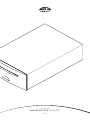 1
1
-
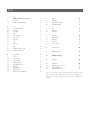 2
2
-
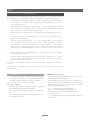 3
3
-
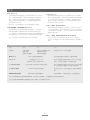 4
4
-
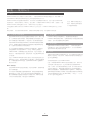 5
5
-
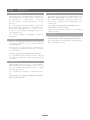 6
6
-
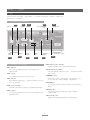 7
7
-
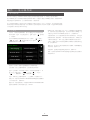 8
8
-
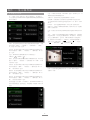 9
9
-
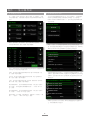 10
10
-
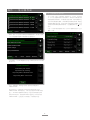 11
11
-
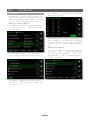 12
12
-
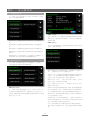 13
13
-
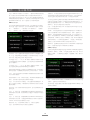 14
14
-
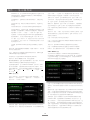 15
15
-
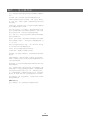 16
16
-
 17
17
-
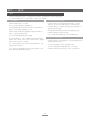 18
18
-
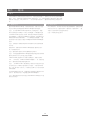 19
19
-
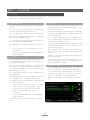 20
20
-
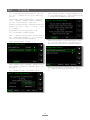 21
21
-
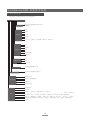 22
22
-
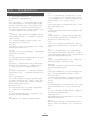 23
23
-
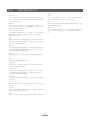 24
24
-
 25
25
-
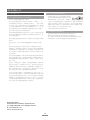 26
26